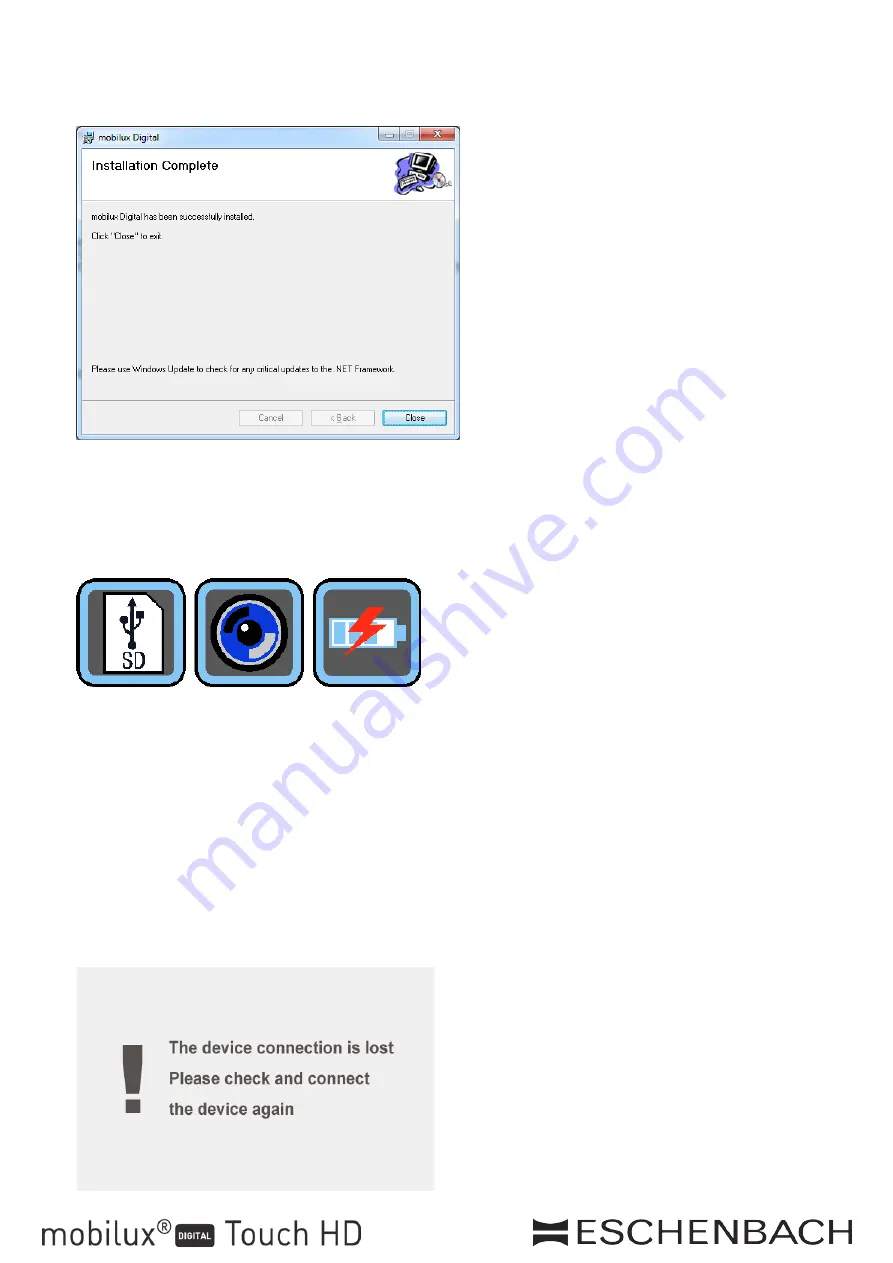
- 5 -
Installation
8. Abschluss der Installation:
Wenn Sie dieses Fenster sehen, ist die Installation erfolgreich abgeschlossen. Klicken Sie auf
„Close“, um das Fenster zu schließen und den Vorgang abzuschließen.
Kommunikation herstellen
1. Tippen Sie nun auf das kleine SD-Karten-Symbol links unten auf dem Bildschirm des Lesegerä
-
tes, um zur USB-Funktionsauswahl zu gelangen:
Tippen Sie auf das mittlere Symbol, um den USB-Modus zu Kommunikation zwischen dem Lese
-
gerät und der Software mobilux Digital auszuwählen.
2. Starten Sie das Programm mobilux Digital. Es öffnet sich ein Fenster auf dem Computerbild-
schirm, das das Live-Bild des Lesegerätes darstellt. Setzen Sie das Lesegerät mit dessen Aufla
-
geflächen auf das Lesegut und bewegen Sie es beim Lesen in Leserichtung.
Bitte beachten Sie, dass sich das Lesegerät beim Betrieb am Computer nicht wie in der Bedienungs-
anleitung beschrieben nach 3 Minuten automatisch abschaltet, da der zum Betrieb notwendige Strom
vom Computer geliefert wird und nicht den Ladezustand des eingebauten Akkus beeinträchtigt.
Sollten Sie das Programm starten, ohne den korrekten USB-Modus ausgewählt zu haben, er
-
scheint ein Fenster mit folgender Fehlermeldung:
Содержание mobilux Digital Touch HD
Страница 52: ...52 6 Browse Disk Cost Just me Everyone Cancel Back Next 7 Next...
Страница 53: ...53 Windows 7 8 8 Close 1 SD USB mobilux Digital USB 2 mobilux Digital 3 USB...
Страница 54: ...54 USB 3 mobilux Digital 4 USB mobilux DIGITAL Touch HD USB USB 3 SD mobilux Digital USB USB USB 3 USB...
Страница 55: ...55 USB USB Implementers Forum Inc Microsoft Windows Windows VistaTM Microsoft Corporation...
Страница 56: ......

























